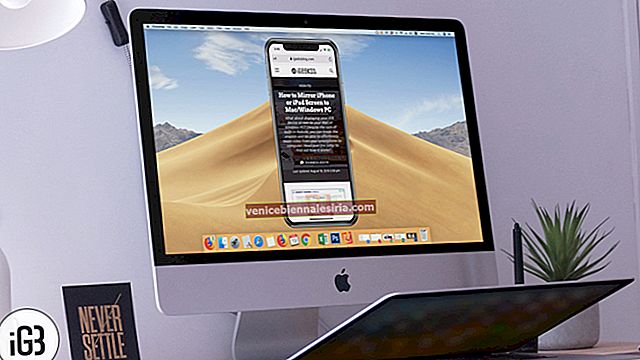Utilizând căutarea Spotlight, puteți verifica unde ați salvat un anumit fișier sau folder pe Mac. Această caracteristică este benefică pentru cei care au creat o mulțime de fișiere, documente și dosare pe Mac-ul lor. Dacă uitați frecvent locația fișierului pe Mac, iată cum puteți dezvălui calea fișierului în căutarea Spotlight pentru Mac.
Anterior, utilizatorii puteau vedea calea sistemului de fișiere doar trecând mouse-ul peste rezultatele căutării Spotlight pe Mac. Cu toate acestea, până la macOS Lion, acestea ar arăta doar câteva informații despre fișierul selectat de utilizatori; nu ar dezvălui locația. Apple a făcut mai ușor pentru utilizatori să dezvăluie calea fișierului în Spotlight pe Mac.
Cum să vizualizați calea unui fișier în Spotlight Search pe Mac
Pasul 1. În primul rând, lansați Spotlight Search. Puteți face acest lucru făcând clic pe pictograma Căutare (lupă) din colțul din dreapta sus. Alternativ, puteți accesa Command + Space pentru a afișa Spotlight pe Mac.
Pasul 2. Când Spotlight apare pe ecran, introduceți interogarea de căutare. De exemplu, am creat un fișier intitulat „USE ECG on Apple Watch Series 4.” Așa că aș introduce acest nume de fișier în câmpul de căutare Spotlight.
Pasul 3. Puteți apăsa tasta săgeată în jos / sus pentru a evidenția fișierul sau folderul.
Pasul 4. Odată selectat fișierul sau folderul, țineți apăsată tasta Comandă (⌘) de pe tastatura Mac-ului.
Veți vedea că calea fișierului dvs. va fi văzută temporar în caseta de dialog Căutare Spotlight. Când eliberați butonul Comandă, calea va dispărea.

În cazul în care doriți să deschideți fișierul, apăsați tasta Enter (Dacă doriți să deschideți fișierul în noua fereastră Finder, apăsați și țineți apăsată tasta de comandă și apăsați tasta Enter) de pe tastatură.
Asta-i tot prietenii!
Delogare…
Când creăm mai multe fișiere și foldere pe Mac-ul nostru, este dificil să ne amintim locația acestor date. Această comandă rapidă vă arată rapid calea fișierului în Spotlight. Chiar dacă nu vă amintiți numele complet al fișierului dvs., puteți tasta aleatoriu un cuvânt folosit în numele fișierului sau în conținutul fișierului respectiv. Căutarea Spotlight în Mac-ul dvs. va afișa acele fișiere, în care este utilizat un cuvânt cheie.
Poate doriți să consultați:
- Cum se folosește Căutarea rapidă a site-ului în Safari
- Cum să faceți o captură de ecran pe Mac
- Cum se adaugă prognoza meteo în bara de meniu Mac
- Cum se activează Type to Siri pe Mac

![9 moduri de a crește semnalul WiFi pe iPhone și iPad [2021]](https://pic.venicebiennalesiria.com/wp-content/uploads/blog/132/N61RYIQZSRpic.jpg)



![Cum să transferați fotografii de pe computerul Mac și Windows pe iPhone sau iPad [Cu și fără iTunes]](https://pic.venicebiennalesiria.com/wp-content/uploads/blog/129/6FUHAG2CGZpic.jpg)